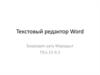Похожие презентации:
Графические возможности текстового редактора MS Office Word
1. Графические возможности текстового редактора
MS OfficeWord
2. Текстовый редактор Word. Обзор возможностей.
► Создание,редактирование и форматирование
текста
► Оформление документа
► Работа с различными видами шрифтов,
размером, формой шрифта
► Форматирование: оформление абзацев
► Создание таблиц
► Работа с редактором формул
► Создание комбинированных документов
3. Графика в MS Office Word.
►Панельрисования
►Графики и диаграммы
4. Панель Рисования на панели инструментов Стандартная
Выглядит так:5. Назначение кнопок
- рисуется линия;-
рисуется стрелка
- рисуется прямоугольник
- рисуется овал
6. - позволяет закрашивать области выбранным цветом, - рисовать линии различными цветами, - выбирать цвет шрифта.
7.
С помощью кнопокможно рисовать линии различной толщины,
выбирать тип штриха, вид стрелки.
В раскрывающемся меню тип линии
устанавливаются параметры автофигур:
заливка, цвет, тип, толщина линий,
стрелок.
8.
С помощью кнопкиможно создавать
надписи в рамках.
Нажав кнопку
Фигурный текст
из редактора
Microsoft Word Art.
9.
10.
С помощью кнопки Автофигурыможно рисовать следующие фигуры:
При помощи блок-схем составляются различные
алгоритмы для решения задач.
11. Нарисовав отдельные элементы, можно их сгруппировать для совместного переноса или копирования. Группировать в пункте Действия
панели Рисование.12. Используя вкладку Порядок, можно осуществлять перенос объекта на передний, задний план и др., а также поворачивать и отражать
объекты.Меню тени и объем позволяют наиболее
наглядно нарисовать различные
пространственные фигуры.
13. Графика в Word
14. Графики и диаграммы.
► Библиотекадиаграмм на панели
инструментов Рисование
► Диаграмма
Microsoft Graph
Меню Вставка Объект Диаграмма Microsoft Graph
15.
Word позволяет добавитьорганизационную
диаграмму, отображающую
структуру отношений.
Структура,
варианты
диаграммы
и
текст
разнообразны.
16. Вставка Объект Диаграмма Microsoft Graph. Выбираем нужный тип диаграммы, задаем необходимые параметры, делаем надписи.
Впоследствии диаграммы и графики можноредактировать.
17.
Различные типыдиаграмм
18. Заключение
Невозможно быстро и качественно обрабатывать большие объемы
однотипной информации, представленной в текстовой форме.
Восприятие оказывается затруднительным для человека. В этом
случае на помощь приходит графика. Именно рисунки, диаграммы,
схемы и графики позволяют наиболее наглядно и легко
визуализировать информацию.
Применение графики в образовательном процессе может
существенно улучшить усвоение школьниками программного
материала.
Использование различных диаграмм, рисунков, схем даст
возможность учащимся наиболее наглядно представить и
запомнить необходимую информацию.
Совмещение в тексте словесных и графических моделей усиливает
интерес к изучаемому материалу, придает восприятию легкость и
доступность.
19.
Спасибо завнимание!




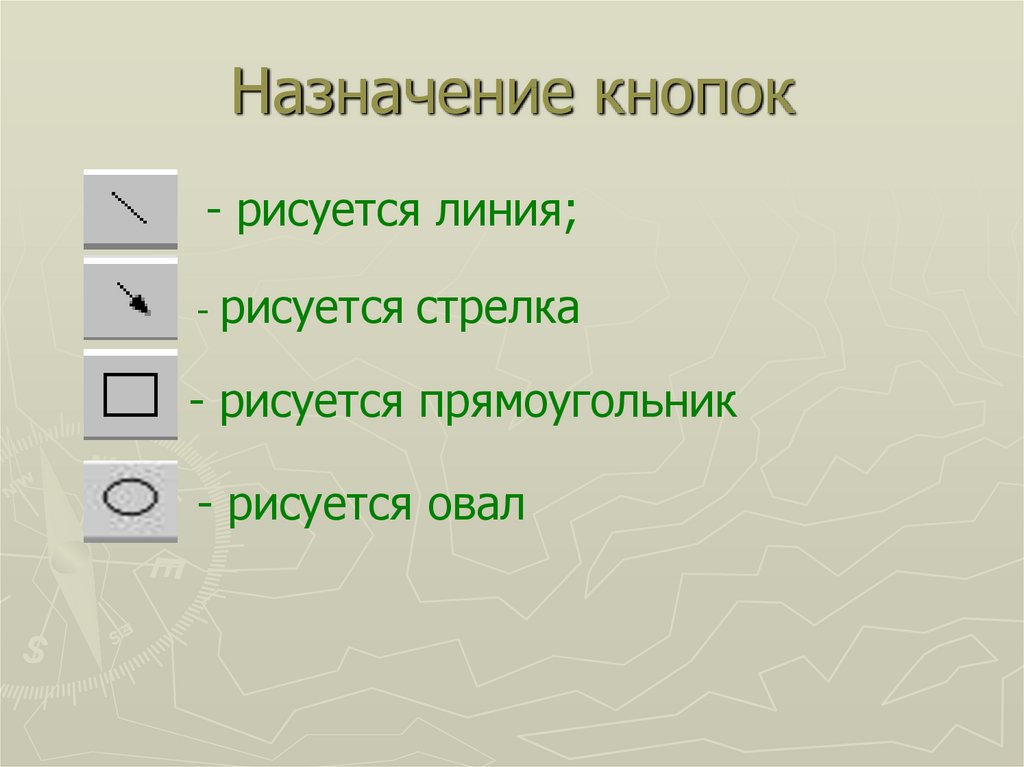


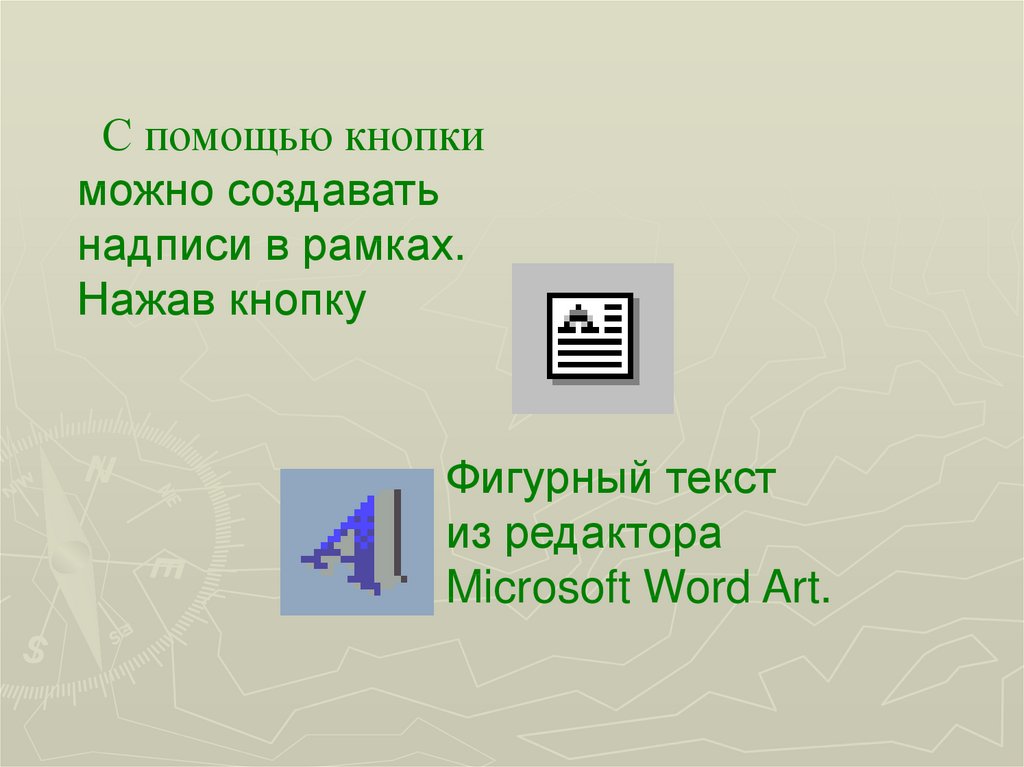
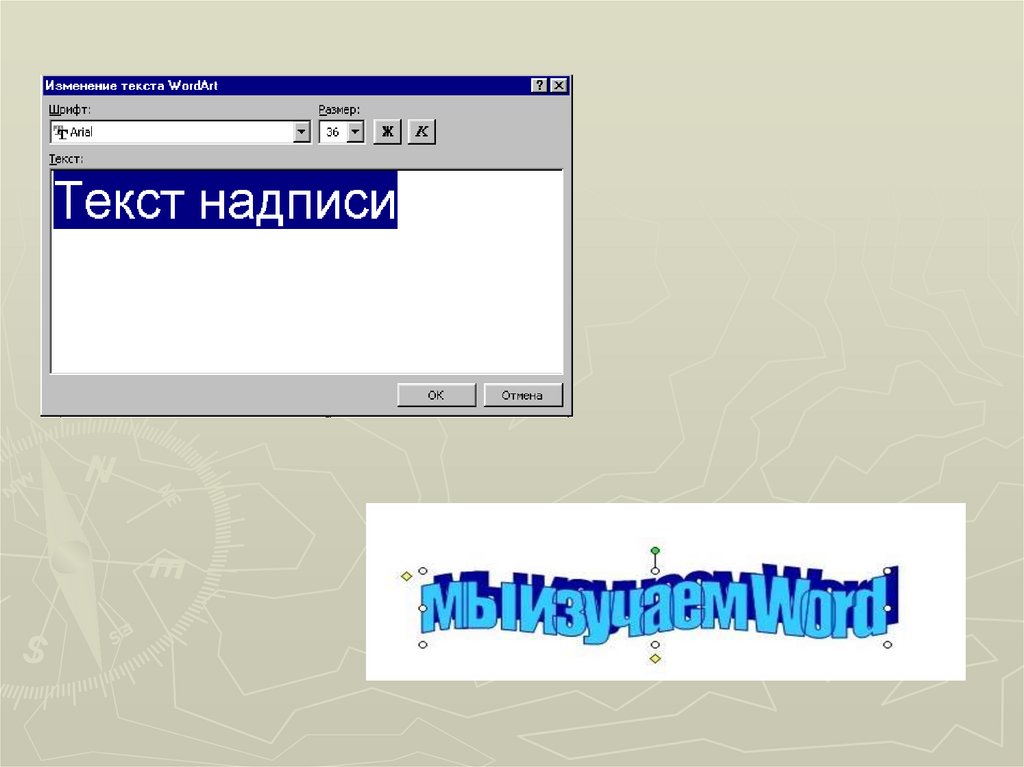



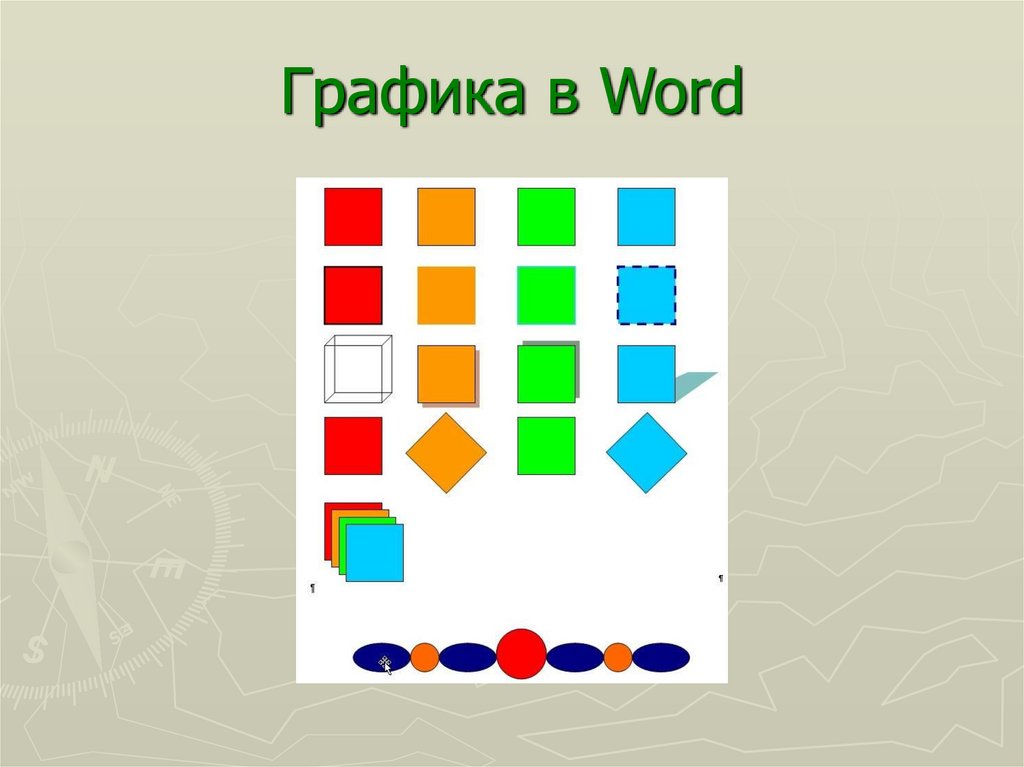
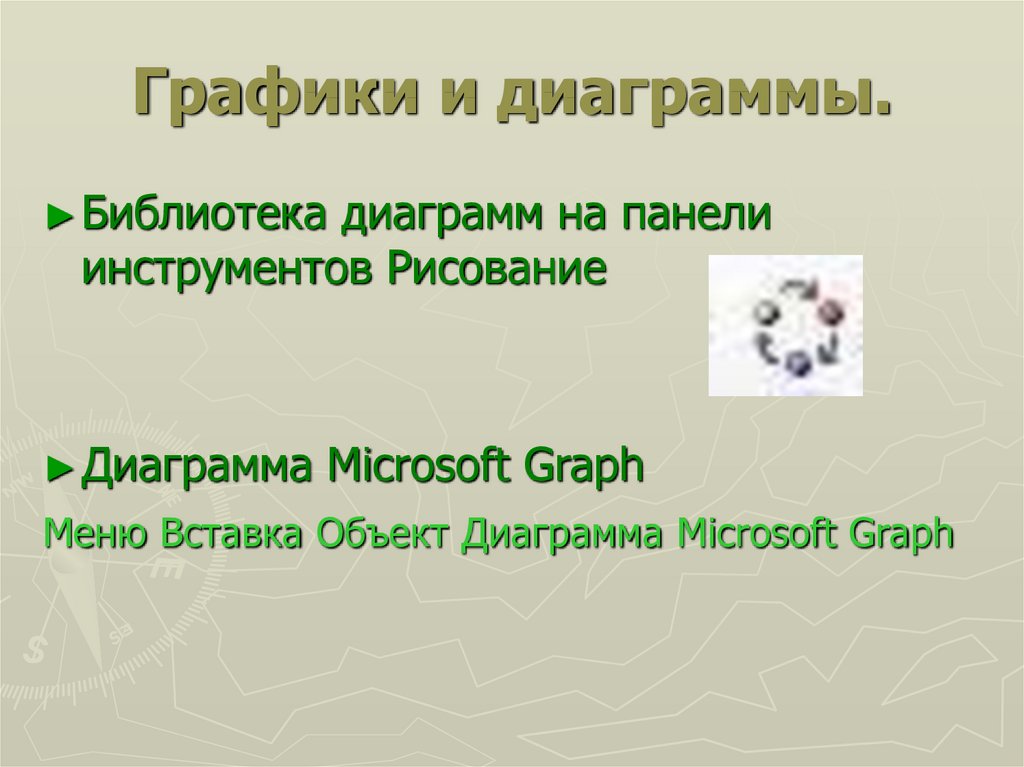

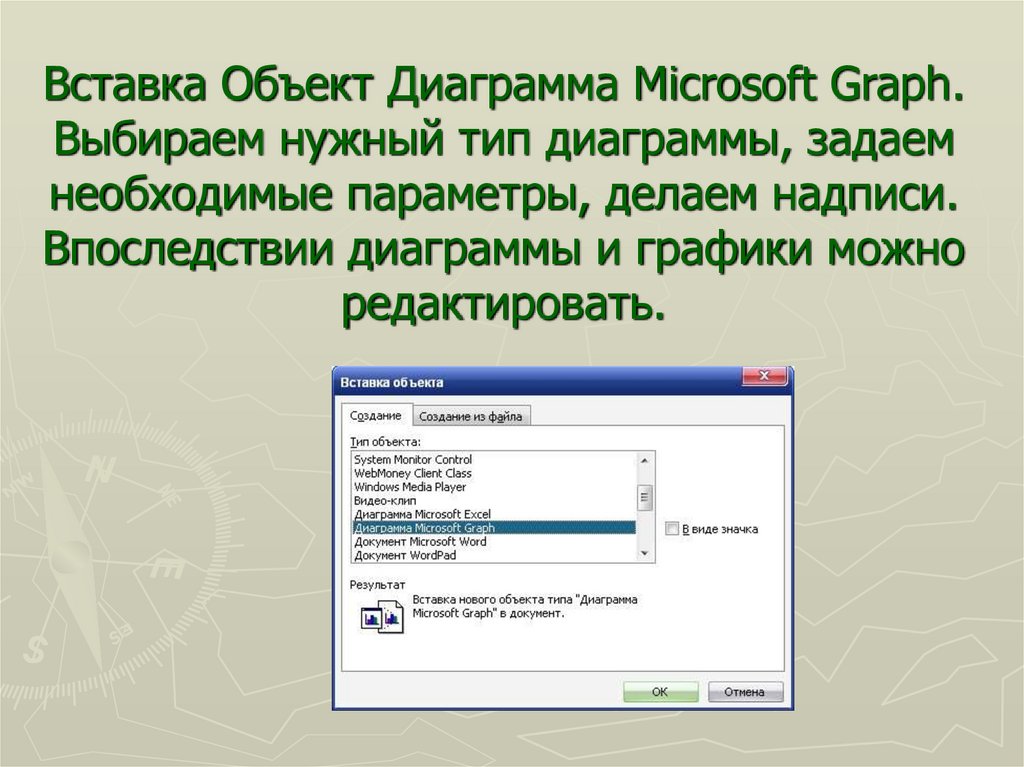



 Программное обеспечение
Программное обеспечение